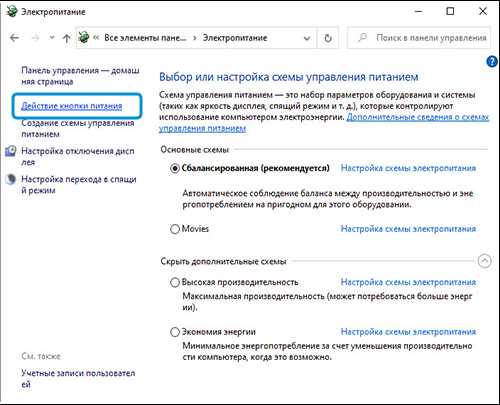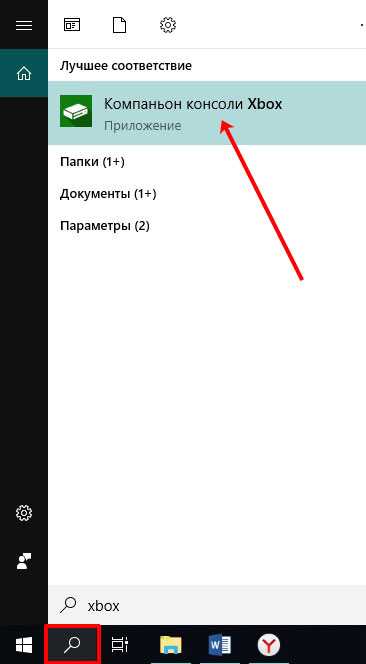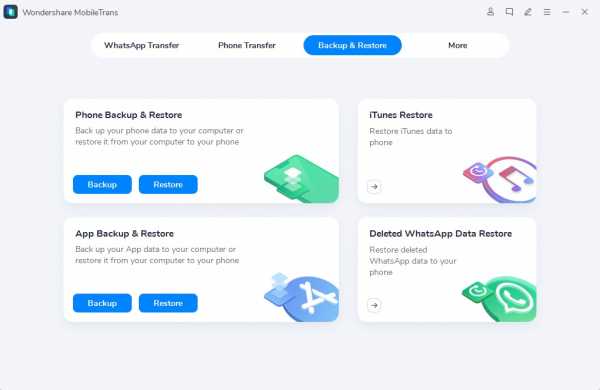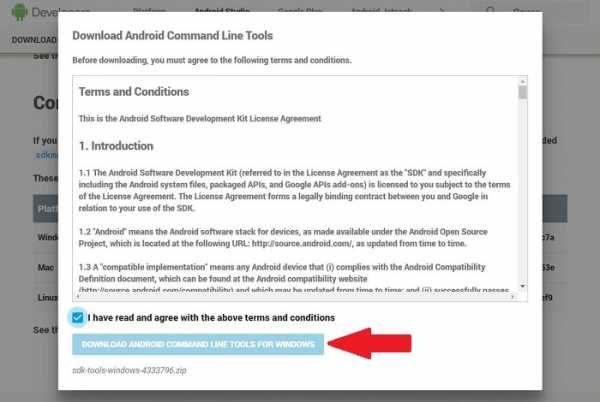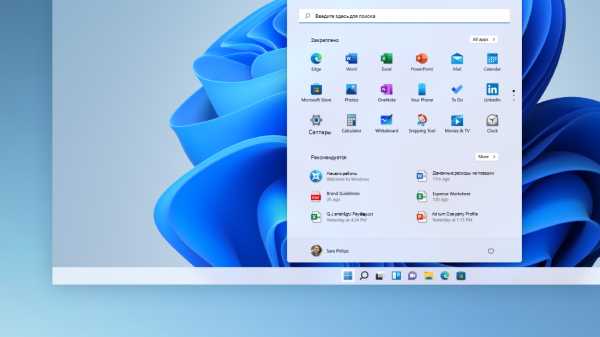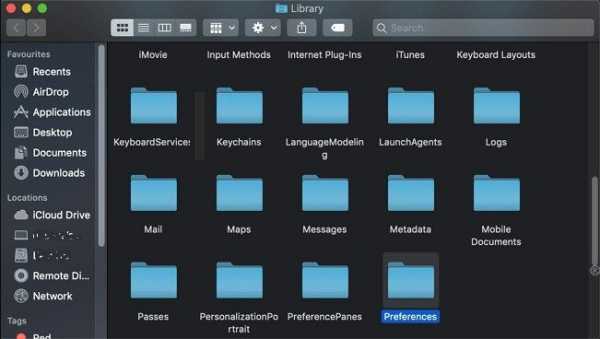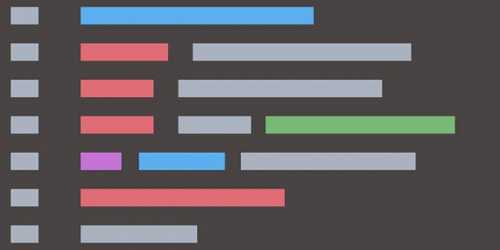Сбросить до заводских
Как сделать сброс настроек (hard reset, factory reset) на Samsung Galaxy
Для данной статьи доступны видео-рекомендации с сурдопереводом.
Содержание
Как сделать сброс настроек (hard reset, factory reset) на Samsung Galaxy - видео с сурдопереводом.
1. Для чего нужен сброс данных
Сброс данных устройства (сброс настроек, hard reset, factory reset) — это удаление со смартфона или планшета всех данных: контактов, сообщений, загруженных приложений, фотографий, музыки, настроек почты, будильников и других. После сброса устройство возвращается к заводскому состоянию.
Пока устройство используется, в операционной системе накапливаются ошибки, которые мешают его нормальной работе и повышают расход энергии. При сбросе данных обнуляются настройки операционной системы и удаляются программные сбои и ошибки. Для нормальной работы устройства делайте сброс раз в полгода, а также после обновления прошивки.
Для нормальной работы устройства делайте сброс раз в полгода, а также после обновления прошивки.
Обычно сброс данных делают в следующих случаях:
- Перед продажей или передачей устройства другому человеку;
- Если на устройстве возникает какая-то проблема, которую не удается исправить другими способами;
- После обновления программного обеспечения устройства (прошивки).
2. Что нужно сделать перед сбросом данных
2.1. Скопируйте с устройства важную информацию.
Во время сброса вся память устройства будет очищена и все данные будут удалены. Если есть какие-то важные данные, сделайте их копию.
2.2. Удалите с устройства аккаунт Google.
Если этого не сделать, то при включении устройства после сброса будет запрашиваться тот аккаунт, который был на устройстве перед сбросом. Без ввода данных этого аккаунта включить устройство не получится.
3. Первый способ сделать сброс данных — через меню
-
Откройте «Настройки».
-
Выберите пункт «Общие настройки». Если такого пункта нет, перейдите к следующему шагу.
-
Выберите пункт «Сброс». Также он может называться «Архивация и сброс», «Архивирование и сброс» или «Конфиденциальность».
-
Выберите пункт «Сброс данных». Пункт может называться «Сброс устройства».
-
Выберите пункт «Сбросить» (также возможен вариант «Сброс устройства» или «Удалить все»).
-
Устройство перезагрузится и данные удалятся.
4. Второй способ сделать сброс данных — с помощью кнопок
Такой способ применяется в том случае, когда смартфон или планшет не загружается либо экран заблокирован.
Для Android 12 и Android 11 перед выполнением сброса телефон должен быть подключен кабелем USB к ПК или другому устройству, например, игровой приставке, ТВ или автомобилю.
-
Выключите мобильное устройство.
Если устройство заблокировано, то перезагрузите его с помощью кнопок: нажмите и удерживайте одновременно клавиши Питание и Громкость вниз до 10-ти секунд. К следующему шагу приступайте, как только телефон начнет включаться, до загрузки системы.
-
Если у устройства есть кнопка «Домой» (внизу по центру), одновременно нажмите и держите кнопки «Питание» + «Домой» + «Громкость вверх».
Если у устройства есть кнопка Bixby (на противоположной стороне от кнопки включения), одновременно нажмите и держите кнопки «Питание» + «Громкость вверх» + Bixby.
Если у устройства нет кнопок «Домой» и Bixby, одновременно нажмите и держите кнопки «Питание» + «Громкость вверх».
-
Отпустите кнопку «Питание» после того, как на экране появится надпись Samsung Galaxy .... Остальные кнопки держите до появления меню Recovery (примерно 10 секунд). Recovery — специальный режим загрузки устройства, выглядит как текстовое меню.
Если появляется надпись «No command» и треугольник с восклицательным знаком, подождите 30-40 секунд.
Если меню Recovery не появилось, повторите шаги 1-3 еще раз, дольше удерживая кнопки.
-
Нажимайте кнопку «Громкость вниз, чтобы выбрать пункт» Wipe data/factory reset.
Если вдруг вы передумали делать сброс сейчас и хотите выйти из меню Recovery, выберите пункт Reboot system now, чтобы перезагрузить телефон.
-
Нажмите кнопку «Питание» для подтверждения выбранного пункта.
-
Нажмите кнопку «Громкость вниз», чтобы выбрать пункт Yes или Yes — Delete all user data.
-
Нажмите кнопку «Питание» для подтверждения удаления всех данных с устройства.
-
После удаления данных появится главное меню. Нажмите кнопку «Питание», чтобы выбрать пункт Reboot system now.
-
Устройство перезагрузится.
5. Если после сброса устройство не включается, требуется аккаунт Google
6. Если после сброса устройство не включается (зависает)
После сброса данных телефон может загружаться некоторое время. Иногда это может занимать около часа.
Если телефон так и не загрузился, обратитесь в сервисный центр Samsung - требуется переустановка прошивки инженерным методом.
Сброс настроек системы компьютера | HUAWEI поддержка россия
Чтобы сбросить настройки системы компьютера, воспользуйтесь функцией сброса настроек системы Windows 10 или функцией восстановления системы F10. Первая функция восстанавливает начальное состояние системы при установке и занимает довольно много времени. Вторая функция восстанавливает заводские настройки системы и выполняется гораздо быстрее.
Способ 1.Сброс настроек системы с помощью функции Windows 10
- Нажмите на значок Пуск и откройте Настройки. Выберите опцию Обновление и безопасность.
- Перейдите в меню Восстановление > Вернуть компьютер в исходное состояние и нажмите Начать. Выберите опцию Сохранить мои файлы или Удалить все. Следуйте инструкциям на экране, чтобы сбросить настройки системы.
- Если вы выберете опцию Удаляет приложения и параметры, но сохраняется ваши личные файлы., данные на диске C будут удалены, а данные на диске D — сохранены.
- Если вы выберете опцию Удаляет все ваши личные файлы, приложения и параметры, данные на всех дисках будут удалены.
Вы также можете нажать и удержать клавишу F8 при загрузке и перейти в раздел Устранение неполадок > Вернуть компьютер в исходное состояние на экране сброса настроек системы Windows 10.
Способ 2.Сброс настроек системы с помощью функции восстановления системы F10
Обратите внимание, что при восстановлении системы с помощью F10 данные на диске C будут удалены. Сделайте резервную копию данных до выполнения дальнейших действий.
- Нажмите и удерживайте F10 при загрузке, чтобы открыть экран восстановления заводских настроек.
- Следуйте инструкциям по функции восстановления системы F10 на экране.
Вид экрана сброса настроек зависит от версии системы. Следуйте инструкциям на экране.
Как сбросить телефон Реалми до заводских настроек
Телефоны Realme, как и любые другие устройства, не застрахованы от появления различных ошибок и сбоев. Большинство мелких неполадок можно устранить с помощью обычной перезагрузки, но в некоторых случаях требуются более радикальные методы. Наиболее действенной процедурой является хард ресет. В статье обсудим, как сбросить Realme до заводских настроек, какие способы существуют и когда нужно возвращать смартфон к исходному состоянию.
Навигация на странице:Показать
Что такое сброс до заводских настроек?
Hard reset (жесткая перезагрузка) – это системная операция, в ходе которой с устройства удаляются все пользовательские материалы и настройки. Телефон возвращается в заводское состояние. Вы можете повторно настроить девайс с нуля, как это делали сразу после приобретения.
Процесс сброса представляет собой расширенную перезагрузку: смартфон перезапускается, после чего несколько минут длится удаление данных. Как только вся информация будет удалена, мобильное устройство опять перезагрузится, и вы сможете приступить к использованию. Во время сброса нельзя выключать или принудительно перезагружать телефон, иначе он может вообще не включиться.
Зачем и когда это нужно делать
Чаще всего жесткая перезагрузка применяется для устранения сбоев, возникших на смартфоне. Например, не работает какое-то важное приложение, устройство часто зависает или постоянно перезагружается.
Еще сброс помогает, если телефон заражен вирусом, либо некорректно функционирует из-за чрезмерной загруженности. Последняя ситуация часто происходит с телефонами, у которых слабый процессор и мало оперативной памяти. Девайс уже неспособен обрабатывать большое количество информации и запускать множество приложений. Проблема решается следующим образом: наиболее важные файлы вы перебрасываете на внешний носитель, а другие данные полностью удаляете, чтобы они не тормозили работу мобильного устройства.
Хотите установить фирменный магазин тем и полностью персонализировать внешний вид экрана блокировки и рабочего стола? Без сброса телефона Realme это невозможно. В этой статье мы рассказывали, как поставить Theme Store на любой смартфон Реалми, даже если магазин тем еще не поддерживается на глобальном уровне.
Также Хард Ресет проводится перед тем, как собираетесь установить новую прошивку. Это позволяет избежать возможных лагов и конфликтов ПО. А вот для разблокировки загрузчика, установки кастомного рекавери и получения root-прав hard reset необязателен.
Подготовительные процедуры
Прежде чем проводить Хард Ресет на Реалми, нужно осуществить несколько подготовительных действий. Во-первых, извлеките карту памяти, поскольку она может очиститься вместе с внутренним хранилищем.
Во-вторых, сделайте резервную копию и перебросьте ее на компьютер. Для этого:
- Зайдите в системное меню и откройте «Дополнительные настройки». Пролистайте страницу вниз до пункта «Создать резервную копию и перезагрузить».
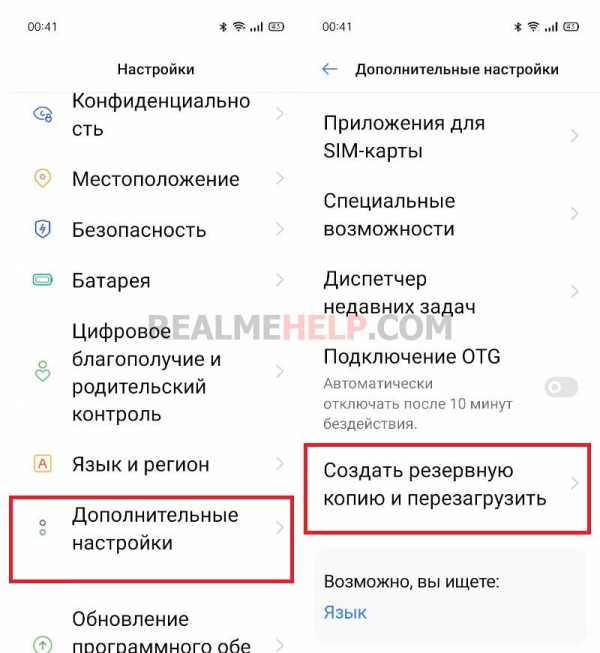
- Нажмите по первой вкладке «Резервное копирование и восстановление». Внизу кликнете по большой голубой кнопке «Новая резервная копия».
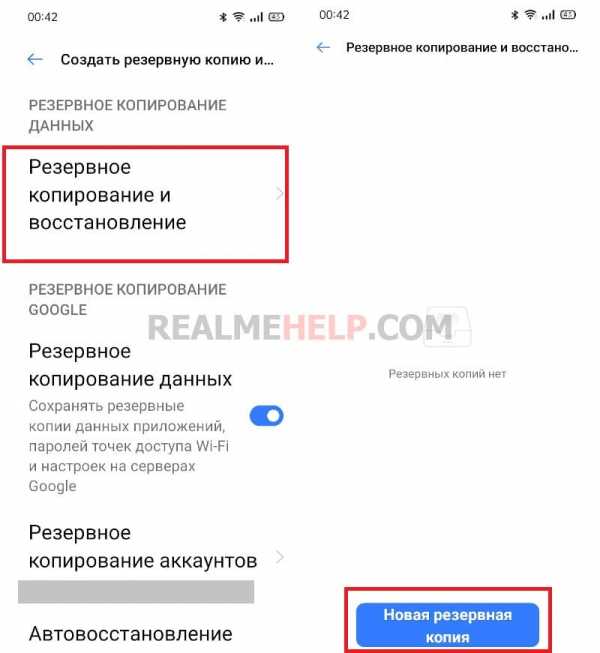
- Отметьте галочками, какие данные хотите сохранить. Можно создать резервную копию контактов, сообщений, журналов вызовов, системных данных и установленных приложений. Когда определитесь с выбором данных, нажмите «Начать». Подтвердите действие и дождитесь окончания резервного копирования. Кликнете «Готово».
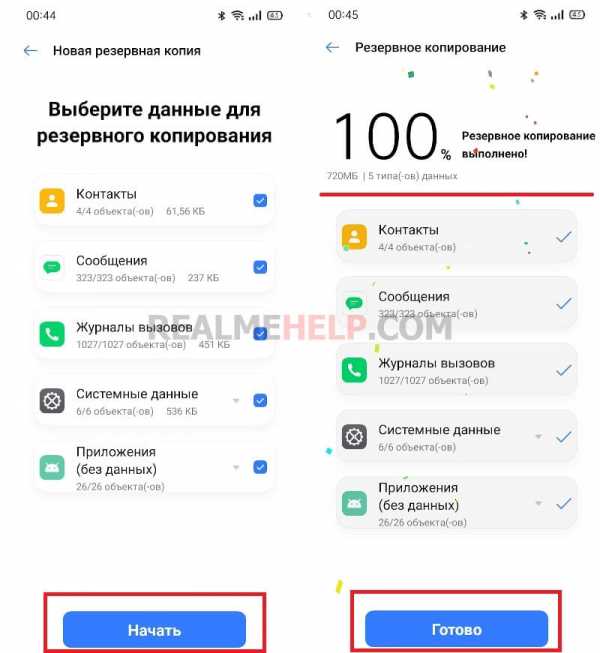
- Подключите смартфон к компьютеру через USB-кабель и перебросьте на жесткий диск папку «Backup», которая хранится в корне внутренней памяти телефона.
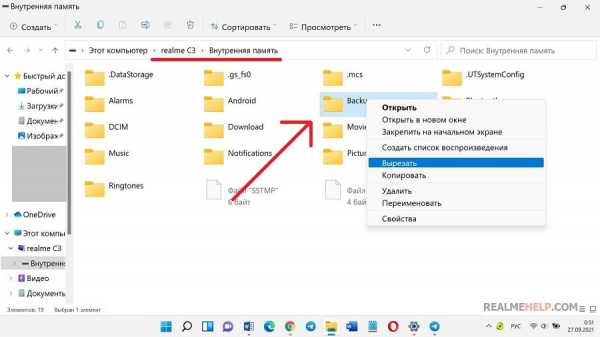
Как выполнить правильный сброс Realme до заводских настроек
Мы подготовили поэтапные инструкции по заводскому сбросу на Реалми. Ниже будет описано несколько способов с использованием системного и аппаратного хард ресета.
Способ 1: Через системные настройки
Самый простой и быстрый вариант, для осуществления которого понадобится только вход в системное меню. К сожалению, данный метод не подойдет, если мобильное устройство постоянно перезагружается (находится в состоянии бутлупа) или вообще не включается («кирпич»).
- Открываем «Настройки» – «Дополнительные настройки».
- Переходим в раздел «Создать резервную копию и перезагрузить».
- Опускаемся до пункта «Удалить все данные (сброс к заводским настройкам)». Выбираем, какие именно данные хотим удалить: только настройки, приложения, контакты и историю вызовов, SMS и MMS или абсолютно все материалы.
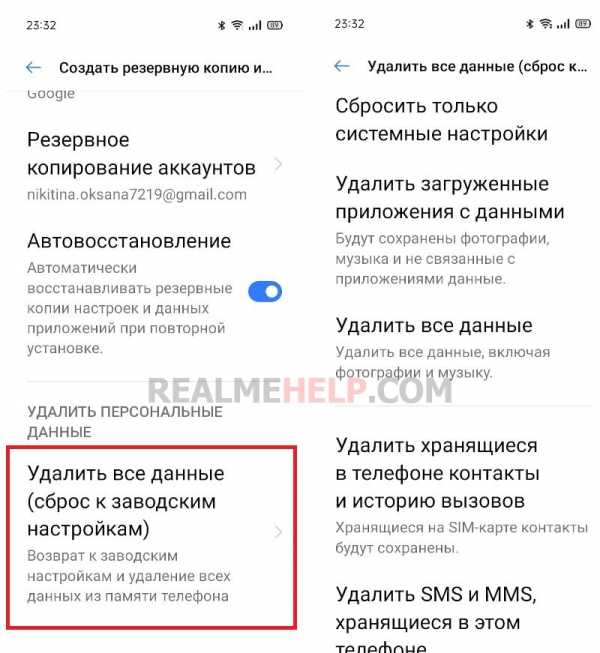
- Подтверждаем действие и ждем, пока будет завершена очистка смартфона. После того, как он перезагрузится, приступаем к обычному использованию.
Способ 2: С помощью системного рекавери
Теперь проведем сброс настроек через рекавери. Способ будет актуален, если телефон некорректно работает, и вы не можете попасть в системное меню. Для начала рассмотрим процедуру на примере стокового рекавери.
- Выключаем смартфон.
- Зажимаем клавишу питания и снижения громкости. Отпускаем кнопки, когда открывается меню ColorOS Recovery.
- Нажимаем «English», и в следующем окне кликаем «Wipe Data».
- Вводим проверочный код из цифр, которые отобразились на экране.
- Указываем тип очистки: Wipe Data или Format Data. Если просто хотите удалить всю информацию с устройства, рекомендуем выбрать Wipe Fata. Format Data форматирует весь раздел операционной системы, что пригодится только опытным пользователям.
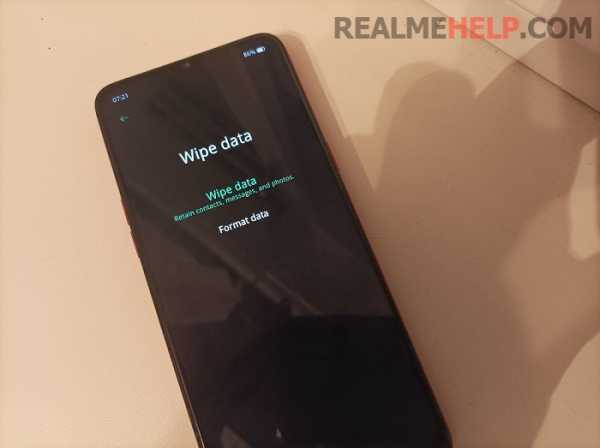
- Подтверждаем операцию, нажав по красной надписи «Clear».
На сайте parsons-technology.com есть интересная статья о видах рекавери.
Способ 3: Через TWRP Recovery
Если у вас установлено кастомное рекавери, через него также можно сделать hard reset на Realme UI. Принцип такой же, как в ColorOS Recovery.
- Выключаем девайс и переводим его в режим recovery, удерживая кнопку питания и качельку снижения звука.
- Появится небольшое меню, состоящее из плиток. Нам нужна вторая плитка «Wipe». Кликаем по ней, и далее выбираем Advanced Wipe или Format Data.
- Делаем свайп вправо для подтверждения.
- Когда процедура будет завершена, появится небольшая надпись «done». Нажимаем «Reboot System» и ждем, когда смартфон запустится в обычном режиме.
Способ 4: С помощью Google Find My Device
Это удаленный сброс телефона Realme до заводских настроек. Подойдет, если вы потеряли смартфон и хотите удалить личную информацию, чтобы она не попала в руки злоумышленников. Для проведения процедуры понадобится компьютер или другой телефон.
- Заходим на сайт Поиск устройства Google.
- В меню, расположенном с левой стороны, нажимаем «Очистить устройство». Подтверждаем выбор.
Обратите внимание, что после очистки вы больше не сможете определять местоположение телефона.
Читайте также: Как сменить регион на Realme.
Видео-инструкция
FAQ
Не получается восстановить «окирпиченный» телефон к заводским настройкам, что делать?
Попробуйте установить новую прошивку, или сделать сброс через кастомное рекавери. Ничего не помогает – обратитесь в сервисный центр, где опытные специалисты восстановят устройство.
Можно ли сделать бэкап с помощью сторонних приложений?
Да, на Google Play представлено множество программ для быстрого резервного копирования.
Нужен ли интернет для сброса через Find My Device?
Телефон обязательно должен быть подключен к сети. Если устройство сейчас офлайн, сброс выполнится сразу же, как только на смартфоне появится доступ к интернету.
Мы обсудили, как сбросить смартфон Realme к заводскому состоянию. Существует четыре надежных метода, которые помогут в разных ситуациях. Если возникли дополнительные вопросы – пишите в комментарии под этой статьей.
Статья помогла20Статья не помогла29Как сбросить до заводских настроек устройство серии TP‑Link Pharos?
Эта статья подходит для:
CPE510 , CPE610 , WBS510 , CPE220 , CPE210 , CPE520 , WBS210 , CPE605
Примечание: сброс настроек удалит все ваши настройки и устройство будет возвращено к заводским параметрам. Не выполняйте полный сброс, если вы не сделали резервную копию настроек или не можете выполнить настройку заново.
Существует три способа сброса устройств серии TP-Link Pharos к заводским настройкам.
Способ 1
Нажмите и удерживайте на включённом устройстве кнопку сброса (Reset) около 8 секунд, пока не загорятся индикаторы уровня сигнала Wi-Fi (Wireless Strength). Затем отпустите кнопку и подождите, пока устройство вернётся к заводским настройкам.

Способ 2
Когда устройство включено, нажмите и удерживайте кнопку дистанционного сброса на адаптере PoE около 8 секунд, пока не загорятся индикаторы уровня сигнала Wi-Fi (Wireless Strength). Затем отпустите кнопку и подождите, пока устройство вернётся к заводским настройкам.
Способ 3
Войдите в веб-интерфейс устройства PharOS через веб-браузер. Затем перейдите на страницу Система (SYSTEM). В разделе Конфигурация (Configuration) нажмите Сброс (Reset) и подождите, пока устройство вернётся к заводским настройкам.
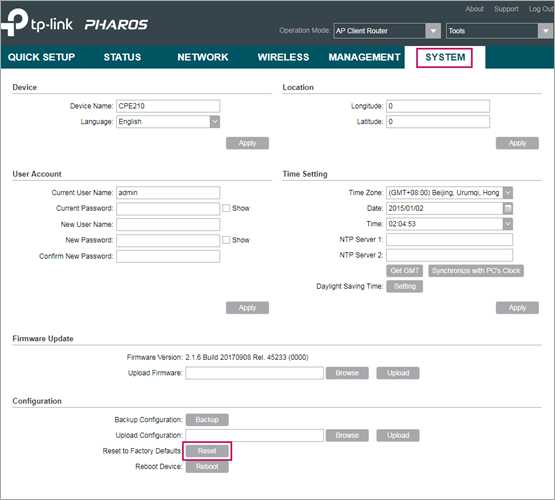
Примечания
- Процесс сброса может занять несколько минут. Пожалуйста, не выполняйте других действий до завершения сброса.
- После сброса для входа в устройство используйте данные по умолчанию, указанные на этикетке продукта.
Был ли этот FAQ полезен?
Ваш отзыв поможет нам улучшить работу сайта.
Да Нет
Что вам не понравилось в этой статье?
- Недоволен продуктом
- Слишком сложно
- Неверный заголовок
- Не относится к моей проблеме
- Слишком туманное объяснение
- Другое
Как мы можем это улучшить?
Отправить
Спасибо
Спасибо за обращение
Нажмите здесь, чтобы связаться с технической поддержкой TP-Link.
Как сбросить настройки на Samsung Galaxy S21, S22, Tab (Hard Reset)
Пошаговая инструкция, как выполнить сброс настроек (hard reset) на мобильных телефонах и планшетах Samsung Galaxy:
- J3, J5, J6, J7, S8, A5, DUOS, Galaxy Tab.
- Samsung Galaxy S20, S21, S22, FE, Ultra и обычные редакции
- Samsung Galaxy A52, Z Flip 3
Версия Андроид, где можно сделать аппаратный сброс настроек - от "семерки" до Android 11, 12 и 13.
Содержание:
Сброс данных, или hard reset – удаление с телефона записанных данных. Все сообщения, контактные номера телефонов, фото, музыка, аудио, почтовые настройки удаляются. При этом планшет/телефон «откатывается» к заводскому (то есть первоначальному) состоянию.
Сброс настроек помогает при возникновении проблем, не подлежащих устранению иными способами, к примеру:
- если не устанавливаются приложения,
- устройство работает некорректно,
- есть ошибки в работе Android после прошивки.
Hard reset имеет смысл делать перед продажей или передачей другому пользователю. Так вы гарантированно удалите все конфиденциальные данные.
Резервная копия перед сбросом настроек обязательна
Перед тем, как делать сброс до заводских настроек своего Samsung Galaxy, сделайте резервную копию всех важных для вас данных, потому что они будут стерты. Будут удалены приложения, фотографии и видео, музыка, все настройки – системные и установленных программ.
Как сделать резервную копию всех важных данных? На телефоне Samsung для этого предназначен сервис Samsung Cloud.
- Откройте Настройки
- Откройте Учетные записи и архивация
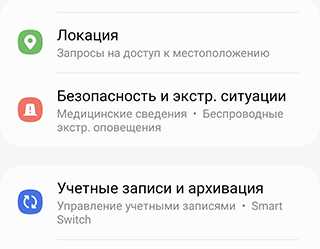
- Перейдите в раздел Резервное копирование данных
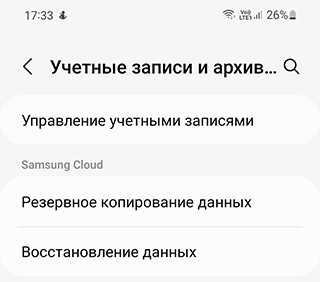
- Выберите данные для архивации
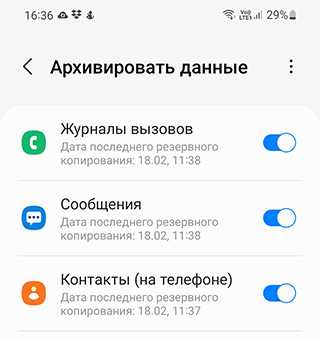
- Нажмите на кнопку Архивировать сейчас
- Дождитесь окончания процесса резервного копирования.
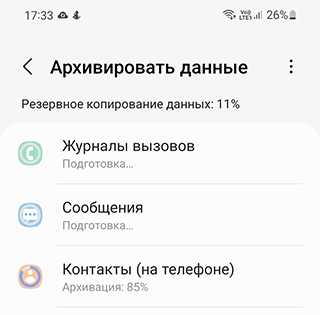
Ваш бекап будет загружен в облако и доступен при вводе логина и пароля, необходимых для авторизации в облаке Samsung Cloud. Это можно будет сделать собственно после сброса настроек на телефоне.
Отключите профиль Google на телефоне перед сбросом
Обязательно удалите пользовательский профиль Google – иначе после hard reset устройство будет запрашивать логин-пароль. Если вы (или новый владелец) не сможете ввести их, загрузка Android и вход в систему будут невозможны.
Как отключить профиль перед Hard Reset, читайте по ссылке:
Удаление профиля Google
В крайнем случае, разблокировать устройство можно будет в фирменном сервисе «Самсунг», но при себе нужно иметь документы, подтверждающие, что вы его покупатель.
Поэтапный Hard Reset на телефонах Samsung Galaxy S20, S21, S22
Существует несколько способов сделать сброс настроек на Samsung.
Сброс до заводских настроек через меню
1. Откройте меню Android, и выберите «Настройки» – «Общие».
2. Вам нужна опция «Архивация», «Сброс» либо «Конфиденциальность» – названия используются разные, в зависимости от версии Android.
3. В разделе “Сброс данных” нажмите кнопку “Сбросить” для выполнения Hard Reset.
4. Планшет / телефон перезагрузится автоматически.
Все, сброс настроек выполнен, данные удалены.
Эта пошаговая инструкция поможет владельцам Samsung Galaxy S20, S21, S22. Если у вас другой девайс, смотрите инструкции выше и ниже по тексту.
Сброс настроек через аппаратные клавиши телефона
Этот способ “обнуления” поможет, если
- ОС Андроид не запускается,
- заблокирован экран устройства Samsung,
- нет доступа к настройкам.
Итак, для того, чтобы сбросить настройки без загрузки ОС Андроид,
- Включите мобильное устройство, нажав на аппаратную кнопку Power. Обычно она расположена сбоку или сверху.
- Зажмите одновременно кнопки Питание, Home и Увеличение громкости. Если кнопки Home нет, достаточно зажать две остальные кнопки. При наличии кнопки Bixby, ее тоже необходимо нажать.

- Отпускайте кнопку Power сразу, как на экране устройства появится надпись Samsung Galaxy
- Остальные кнопки удерживайте еще секунд 15 до появления надписи Recovery.
- Если надписи Recovery нет, повторите предыдущие шаги, удерживая кнопки более долгое время.
- Используйте кнопку Уменьшение громкости для навигации по меню. Найдите пункт Сброс (Factory Reset).

- Нажмите на пункт Factory Reset, нажав на кнопку питания.
- Клавишей уменьшения громкости подтвердите удаление (Yes).
- Нажав Power, перезагрузите устройство.
После указанных действий будет выполнен сброс данных на Samsung.
Сброс настроек на Galaxy Tab, S и Galaxy Note
Если вы обладатель старой версии Samsung-устройства, процесс обнуления будет несколько отличаться от описанных выше вариантов.
- Отключите Android-устройство полностью, зажав кнопку питания на 10 сек. и более или воспользовавшись программной кнопкой Выключение.

- Зажмите Питание, Громкость вниз, Домой – одновременно. Появится надпись с сообщением об обновлении или другая, но не обращайте на нее особого внимания.
- Дождитесь появления экрана Android Recovery
- Зажмите кнопку Громкость вниз и выберите пункт Wipe data/factory reset.

- Нажмите кнопку Питания для входа в раздел.
- Выберите пункт Сбросить настройки.

- На экране с предупреждением, нажмите громкость вниз и пункт Yes для подтверждения действий.
- Снова нажмите на кнопку Питания.
- Спустя несколько секунд экран Android Recovery моргнет и нужно выбрать пункт Reboot System Now.

- Нажмите кнопку Питание для согласия и перезагрузки.

- После перезапуска вы получите сброшенную версию Андроид, чистую и беспроблемную.
Данная инструкция актуальна для Galaxy S, Tab и Galaxy Note старых версий.
Блокировка телефона после Hard Reset: что делать
Начиная с Android 5.1, на мобильных устройствах Samsung срабатывает защита от кражи – Google FRP. Она работает следующим образом: – при выполнении сброса данных, без предварительного удаления аккаунта Google, устройство блокируется.
Допустим, вы откатили телефон в заводским настройкам, данные аккаунта удалить забыли – и при включении телефон просит указать данные входа, которые вводились до сброса. В данном случае два варианта решения:
- Ввести корректный логин / пароль для входа в учетную запись
- Обратиться в сервис с документами, которые подтверждают, что вы покупали устройство.
При отсутствии талона, чека, договора в разблокировке вам откажут. Поэтому будьте внимательны и четко следуйте инструкциям при выполнении hard reset.
FAQ (Часто задаваемые вопросы)
Удалила аккаунт – телефон сбросился до заводских настроек. После этого исчезли языки, в том числе русский и украинский. Как можно вернуть их обратно?
Зайдите в Настройки > Язык и ввод (соответственно на англ. языке). Если русского языка не нашли, на 4pda поищите прошивку для Samsung Galaxy A5 и обновите устройство вручную. Как это сделать, опять же, уточняйте в ветке форума, посвященной Galaxy A5.
Сделал сброс телефона Samsung Galaxy j6 до заводских настроек, теперь не могу обновить Андроид. Он сбросился до 7.0. Очень неудобный. Как вернуть?
Попробуйте обновиться через программу Samsung Smart Switch. Скачать непосредственно на сайте Samsung вы не сможете, однако на 4pda можно найти файлы прошивок и обновить аппарат вручную.
Сбросил настройки на телефоне Samsung Galaxy S8. После сброса восстановил аккаунт Google, но потерял доступ к приложению Google Authenticator.
После официального обновления по воздуху, на Андроид 8 стал очень сильно разряжается телефон – особенно после перезагрузки.
Оставлять старую версию Андроид небезопасно и бессмысленно – телефон будет уязвим к большинству актуальных вирусов.
- Обратите внимание на информацию в статье, где перечисляются причины быстрой разрядки аккумулятора.
- Через настройки Андроид проанализируйте, какие процессы расходуют заряд батареи: возможно, это вирус или плохо оптимизированное приложение.
Менял телефон. На бывшем телефоне сбросил настройки и перешел на новый. Когда я вошел в свое облако на майл.ру там ни оказало ни одного фото и видео.
Решение проблемы:
- Проверьте содержимое Корзины в облаке Mail.ru.
- Далее зайдите в настройки синхронизации и проверьте, включена ли она.
- Также возможно, что фото хранятся на ПК – попробуйте скопировать их в облако.
- Если фото хранились на карте памяти, восстановить их можно попытаться через программу Photorec .
Если я сброшу настройки до заводских, будет ли у меня читаться потом флешка, которая отформатирована только на мой телефон?
Да, будет. Если флешка зашифрована, то расшифровать ее можно только на вашем устройстве. Если речь идет о файловой системе sd карты, то ее можно выбрать в настройках приложения, например, SD Formatter или в стандартном форматировщике.
Вопрос – Ответ
Сбросил данные на Samsung j3 2017 Была зашифрована sd карта. Можно восстановить данные чтобы расшифровать sd карту?
Можно ли восстановить фото из защищенной папки в Samsung galaxy A5 2017 ? После сброса заводских настроек они исчезли.
SAMSUNG G350E сбросил настройки до заводских. Исчезли фотографии и телефонные номера из внутренней памяти телефона. Можно ли их восстановить и как? На SD карте всё осталось. В Интернете ничего не сохранял.
Не могли бы подсказать мне. Такая проблема. Сдавала телефон на прошивку. Они мне поставили программу Рекавери, я об этом не знала сразу. Через время телефон начал тормозить и я сбросила его до заводских настроек, точнее попыталась сбросить. Теперь при включении появилась эта программа и меня не пускает дальше. Могу ли я сама что то с ним сделать или только обращаться к мастеру? Прошивки в интернете смотрела, честно, сама не разобралась. Телефон Моторола G4
Здравствуйте компьютерные гении !!! Спасите меня . Модель моего телефона Самсунг С8 очень очень надо восстановить фото и видео все что делала с этого телефона , Я недавно при выключенном телефоне зашла в программу андроид и нажала кнопку reset, сбросила телефон до заводских настроек , затем заново восстановила аккаунт и все программы которые мне были нужны.
Можно ли как то вернуть эти фото и видео, что удалились с телефона? Кстати ещё у меня были фото важные только мне в защищенной папке , сама программа установлена но фото и видео удалено . Но напоминаю все эти кадры когда то были сделаны этим же телефоном . Надеюсь на понимание и очень жду вашего ОТВЕТА.
Сбросила настройки на тел самсунг. Но при включении тел, подключилась к вайфай на др тел самсунг, подключилась, но не работает интернет. Нет соединения выходит. Попробовала подключится к другому тел. Тоже самое. Что делать, подскажите пожалуйста?
Сделал сброс на телефоне сестры. Самсунг гелакси j5 и вот такая проблема, она не может войти в учетную запись. Не помнит данные попросту. Че я только не делал… Тел уже кирпич или, можно все таки что-то сделать? Зарание спасибо.
Сделал hard reset, планшет включился и при настройке вай фай появляется ошибка-приложение Настройки остановлено. Планшет Samsung Galaxy Tab 3.Заранее спасибо!)
Здравствуйте, после сброса к заводским настройкам на андроид телефоне (Samsung Duos) пропал весь прогресс во всех приложения плей маркета, как его вернуть?
После восстановления и сброса настроек удалилась игра, скачал заново на плей маркете но игра начинается сначала. Как вернуть игру назад, на тот уровень который был?
После сброса настроек у меня теперь надо давать разрешения, но пишет "Перейдите в приложения, а после- в настройки". Но в итоге нет ни одного приложения, на котором я хочу дать разрешение.
После hard reset запускается восстановление приложений, но оно мне не нужно. Как избавится от восстановления. Телефон хакнули, пытаюсь избавиться от вирусов. Никаких кнопок, чтобы пропустить восстановление нет.
На моем телефоне Samsung Galaxy J5 выскочило окно touchwiz. Номера телефонов были в памяти телефона. Сбросили до заводских настроек, контакты остались старые которые были на резервной копии до 2017 года, а новые стерлись! Возможно их восстановить?
Сбросила все до заводских настроек, резервные копии все были отключены. Можно ли восстановить смс переписку на Самсунг а6. Надеюсь что ответ будет - нет)
После сброса до заводских в рекавери Galaxy J3 что то пошло не так. Висит на логотипе, после повторного извлечения батареи заходит в рекавери, но при повторном сбросе и подтверждении кнопкой ВКЛ, заходит в FASTBOOT AS. Android Galaxy J3.
Добрый день! В гарантийном сервисе мне сбросили до заводских настроек, не знал, что нужно знать пароли явки входа в google, могу ли я каким то образом сбросить старые настройки в google, одним словом могу ввести в рабочее состояние аппарат BQ-4072?
Здравствуйте, после того как передал фото со старого телефона на новый через NFC я произвел сброс старого телефона, но почему то фотографии и видео исчезли и с нового телефона
Здравствуйте, заглючил телефон Samsung Galaxy DUOS, пришлось сделать сброс до заводских настроек, есть ли шанс теперь восстановить свои файлы? Пробовала через Рекува на компьютере, но эта программа не видит мой телефон, может можно как-то попробовать через мобильное приложение, но чтоб оно не повлияло на гарантию телефона
Сброс к заводским настройкам SAMSUNG Galaxy S Duos 2, Показать больше
Жесткий сброс также широко известен как и сброс настроек до заводских. Это руководство покажет Вам самый легкий путь выполнить сброс до заводских настроек на SAMSUNG Galaxy S Duos 2. Найдите способ удалить все личные данные , персональные настройки и установленные приложения на SAMSUNG Galaxy S Duos 2.
Как результат ваш Android 4.2 Jelly Bean будет работать быстрее, вы сможете испольщовать все 4000.0 пространство памяти и Li-Ion 1500.0 mAh батарея сможет работать дольше. Давайте восстановим стандартные настройки на SAMSUNG Galaxy S Duos 2 и будем наслаждаться устройством как будто оно только из магазина.
Второй метод:
- Начните с включения устройства.
- На главном экране перейдите в меню, а затем в настройки.
- Нажмите « Резервное копирование и сброс», а затем « Восстановление заводских данных».
- Затем найдите и выберите Сброс устройства.
- Чтобы подтвердить свой выбор, выберите « Стереть все».
- Вот и все.
Factory Reset (SAMSUNG Galaxy S Duos 2)
Рейтинг: 2,0 - 1 отзывыIf you found this helpful, click on the Google Star, Like it on Facebook or follow us on Twitter and Instagram
Hard reset Galaxy S Duos - GT-S7562 - видео
How To Hard Reset Samsung Galaxy S Duos 2 - видео
How To Reset A Samsung GT-S7582 (Galaxy S Duos 2) - видео
WARNING !
Hard Reset will erase all of your data.
All described operations you are doing at your own risk.
Suunto 7 - Начало работы
Сброс настроек часов до заводских
Некоторые проблемы с часами могут быть устранены только возвратом к заводским настройкам.
При сбросе часов до заводских настроек будут автоматически выполнены следующие действия:
- Данные, сохраненные на часах, будут безвозвратно удалены. (Включая данные о тренировках.)
- Установленные приложения и их данные будут безвозвратно удалены.
- Системные настройки и предпочтения будут безвозвратно удалены.
- Сопряжение часов и телефона будет разорвано. Вам нужно будет снова выполнить сопряжение часов с телефоном.
Не забывайте синхронизировать ваши тренировки с Мобильное приложение Suunto на телефоне и сохранять их в этом сервисе. Если настройки часов будут сброшены, то все не синхронизированные тренировки, хранящиеся в дневнике, будут потеряны.
Сброс настроек часов до заводских
- На открытом циферблате смахните сверху вниз по экрану часов.
- Коснитесь Настройки » Система » Отключить и сбросить настройки.
- Подтвердите выбор, коснувшись пункта .
Настройка и сопряжение после сброса до заводских настроек
При сопряжении часов с iPhone нужно вручную удалить Suunto 7 из списка сопряженных устройств Bluetooth в настройках Bluetooth вашего телефона после сброса к заводским настройкам. Затем можно настроить часы и выполнить их сопряжение с приложением Wear OS by Google на телефоне.
ПРИМЕЧАНИЕ:Чтобы повторно подключить часы к мобильному приложению Suunto на телефоне, сначала нужно удалить сведения о часах из мобильного приложения Suunto, а затем подключить часы повторно.
Как сбросить настройки телефона Android?
Когда мы хотим перепродать телефон, или мы слишком сильно напортачили в настройках системы и есть системные ошибки или телефон работает вяло, стоит восстановить заводские настройки. Вот как сбросить настройки телефона Android.
Как перезагрузить телефон Android? Samsung, Huawei, Xiaomi и LG
Сброс до заводских настроек в основном полезен в двух ситуациях.Во-первых, когда мы продаем телефон и хотим удалить все учетные записи, настройки и файлы, сохраненные в памяти. Напоминаем начинающим пользователям, что это стоит сделать, потому что новый пользователь смартфона может оказаться ненадежным и использовать ваши личные данные, сообщения или фотографии таким образом, что это может просто усложнить вам жизнь.
Во-вторых, "перезагрузка" телефона может понадобиться и тогда, когда мы слишком сильно напортачили в системных настройках или по неустановленным причинам возникли серьезные системные ошибки и никаким другим способом справиться с этой проблемой мы не можем.Сильное замедление работы телефона или ошибки (например, отключение связи Wi-Fi/Bluetooth/LTE) не обязательно должны быть связаны с физическим повреждением компонента. Вместо того, чтобы сразу отправлять телефон в сервис, лучше попробовать выполнить сброс Android, т.е. сброс до заводских настроек.
Обязательно сделайте резервную копию наиболее ценных данных перед сбросом. Фотографии, фильмы, музыку и другие файлы необходимо скопировать на компьютер или даже на карту памяти microSD.Однако настройки, пароли, закладки и другие подобные данные следует регулярно синхронизировать с учетной записью Google. Однако стоит помнить, что мы восстанавливаем заводские настройки только в крайнем случае. Вам не придется делать это регулярно, потому что тогда вы потеряете все данные, на восстановление которых иногда уходит много драгоценного времени.
Дополнительный шаг, который стоит сделать перед сбросом телефона, — это выход из всех важных аккаунтов — в первую очередь аккаунта Google, к которому привязан смартфон.
Ниже мы покажем, как сбросить настройки телефонов Samsung, Huawei, Xiaomi и LG.
Как восстановить заводские настройки телефона Samsung?
Зайдите в Настройки и в поисковике вверху введите пароль "reset". Затем выберите опцию «Сброс», которая появилась в списке.
Теперь выберите параметр «Заводские настройки» и внизу нажмите кнопку «Сброс».
Наконец, телефон может запросить у нас PIN-код или пароль для подтверждения сброса системы Android.
Как восстановить заводские настройки телефона Huawei?
Зайдите в Настройки и в поисковике вверху введите пароль "reset". Затем выберите опцию «Сброс», которая появилась в списке.
Теперь мы коснемся опции Factory Reset. Появится новый экран и внизу мы увидим кнопку Reset phone - касаемся ее.
Если телефон запрашивает у нас PIN-код или пароль, мы, конечно, вводим его, чтобы подтвердить, что мы хотим восстановить заводские настройки.
Как восстановить заводские настройки телефона Xiaomi?
Зайдите в Настройки и введите пароль "сброс" в поисковике вверху. Затем выберите появившуюся в списке опцию «Резервное копирование и сброс».
Теперь в нижней части экрана выберите параметр «Заводские настройки», а затем нажмите кнопку «Сбросить настройки телефона».
В конце введите PIN/пароль для подтверждения сброса телефона.
Как восстановить заводские настройки телефона LG?
Перейдите в «Настройки» и введите «сброс» в поисковой системе вверху.Затем мы выбираем появившуюся на экране опцию «Перезагрузить и сбросить настройки».
На следующем экране коснитесь параметра «Заводские настройки», а затем внизу следующей страницы «Сбросить настройки телефона».
Наконец, система может запросить у вас аутентификацию (например, PIN-код или пароль), чтобы подтвердить, что вы хотите восстановить заводские настройки.
ПРИМЕЧАНИЕ! После запуска процесса сброса пути назад уже нет — все пользовательские файлы будут удалены, а все настройки, пароли и другие данные будут сброшены до значений по умолчанию.Телефон должен перезагрузиться, после чего попросит пользователя войти в аккаунт Google и весь процесс настройки телефона начнется сначала.
.Сброс настроек до Intune — Корпоративный портал
- Статья
- Время считывания: 2 мин
- Соавторы: 2
Была ли эта страница полезной?
Да Нет
Хотите что-нибудь добавить к этому мнению?
Отзыв будет отправлен в Microsoft: когда вы нажмете «Отправить», отзыв будет использован для улучшения продуктов и услуг Microsoft.Политика конфиденциальности.
Представлять на рассмотрение
Спасибо.
В этой статье
Используйте приложение Корпоративного портала для iOS, чтобы восстановить заводские настройки бывшего в употреблении, утерянного или украденного устройства. Все приложения, настройки и личные данные на устройстве будут удалены, и устройство больше не будет отображаться на корпоративном портале.
Если ваше устройство настроено на доступ только к вашему рабочему или учебному адресу электронной почты, ваша учетная запись электронной почты будет удалена. Несохраненные сообщения электронной почты также будут удалены.
Параметр доступности сброса настроек
Параметр сброса до заводских настроек доступен не для всех устройств iOS. Если вы сотрудник службы поддержки и хотите узнать больше об этих ограничениях, см. раздел Удаление устройств с помощью очистки, вывод устройства из эксплуатации или удаление устройства вручную.
Устройство с заводским сбросом
Чтобы сбросить устройство до исходных заводских настроек:
- Откройте приложение "Корпоративный портал" на любом управляемом устройстве и войдите в свою рабочую или учебную учетную запись.
- Выберите УСТРОЙСТВА.
- Выберите устройство, которое хотите сбросить.
- Рядом с кнопкой Переименовать , выбрать кнопку с многоточием в > сброс настроек.
- Выберите Сброс, , чтобы начать обрезку устройства.
Следующие шаги
-
Вы также можете сбросить настройки устройства на веб-сайте Корпоративного портала.
-
Если вы хотите удалить устройство с корпоративного портала, чтобы ваша организация больше не управляла им, см. раздел Удаление устройства iOS из Intune. Удаление устройства удаляет его из Intune, что может привести к потере доступа к рабочему содержимому на устройстве.
-
Нужна дополнительная помощь? Свяжитесь с лицом, ответственным за ИТ-поддержку. Контактную информацию см. на веб-портале компании.
Как перезагрузить телефон? Проверенные советы
Сброс настроек телефона — это первый шаг в решении более серьезных проблем с устройством. Каковы его виды и как выполнить аппаратную или программную перезагрузку телефона в разных операционных системах?
Перезагрузите телефон - когда это необходимо?
Перезагрузить телефон — полезный шаг при возникновении проблем, связанных с работой приложений и системных процессов.Бывает и так, что конкретный движок встречает препятствий при подключении к инфраструктуре , а очистка со сбросом кеша позволяет восстановить доступ к сервису. Это также полезно, когда наш телефон слишком медленный - сброс к заводским настройкам позволяет обновить его без необходимости покупать новое устройство.
См. также: Предложение по карте Solid Match
Типы сброса телефона
Существует два основных типа сброса телефона , в зависимости от наших потребностей. Мягкий сброс аналогичен удалению аккумулятора и его повторной установке в камеру. Ровно так, как это делалось в те времена, когда мы еще предпочитали полифонические рингтоны. 🎶 Такое обращение с телефоном приведет к тому, что запущенные на нем процессы завершат и стирают кеш , что обычно помогает исправить большинство программных или инфраструктурных проблем с подключением. 🗼
Используйте полную перезагрузку телефона, когда собираетесь его продать .Ну, если вы не хотите поделиться своей личной информацией с новым владельцем. 😉
Аппаратный сброс или Аппаратный сброс — это еще один термин для сброса настроек до заводских настроек . В результате этого процесса все данные конфигурации и файлы, хранящиеся в устройстве, удаляются . Используйте его осторожно, если вы не чувствуете привязанности к фотографиям и сохраненным контактам, которые вы собирали годами, или вы храните их в облаке.⚡ Аппаратный сброс используется, когда системные ошибки мешают нормальному функционированию телефона , а также , когда мы собираемся продать его на . Ну, если вы не хотите поделиться своей личной информацией с новым владельцем. 😉
См. также: Защита телефона и данных в случае кражи
Есть еще третий тип сброса - тот, при котором пользователь (да, вы!) обновляет свою внутреннюю операционную систему .О чем это? Чрезмерное использование — трудноизбежная ловушка, которая может превратиться в серьезную проблему. Мы не будем морализировать, но как социальный оператор мы заботимся о благополучии наших пользователей. 💪 Поэтому мы всегда призываем мысленно перезагрузиться и снова соединить друг с другом, пока мы позаботимся об остальных соединениях. Для интересующихся мы подготовили несколько советов, как не попасть в зависимость от телефона.
Как перезагрузить телефон - программный сброс
Android
Нажмите и удерживайте кнопку питания и кнопку уменьшения громкости в течение нескольких секунд.
iPhone X, 11 и 12
Одновременно нажмите и удерживайте боковую кнопку и кнопку увеличения или уменьшения громкости (независимо от того, какую из двух), пока не появится ползунок выключения питания. Выключите телефон, затем перезагрузите его.
iPhone 8, 7 и 6
Удерживайте боковую кнопку, пока не появится ползунок отключения питания. Выключите телефон, затем перезагрузите его.
Как восстановить заводские настройки телефона - полный сброс.
Если вам интересно, как восстановить заводские настройки телефона определенного производителя, приведенные ниже инструкции охватывают многие модели. Так что это будет работать как тогда, когда вы ищете способ сбросить настройки телефона Xiaomi, так и когда вы заинтересованы в перезагрузке телефона Samsung. ✔️
Как перезагрузить телефон - Android 🤖
- Выключить телефон
- Зажать одновременно кнопки питания и увеличения громкости
- Выбрать wipe data/factory reset
- Если экран не реагирует на прикосновения , выбрать варианты с помощью кнопок громкости и подтвердить кнопкой питания
- Выбрать Да - удалить все данные пользователя
Как сбросить настройки телефона - iOS 🍏
- Нажмите кнопку увеличения громкости, а затем кнопку уменьшения громкости
- Нажмите и удерживайте боковую кнопку
- Подождите, пока на экране появится логотип Apple, и отпустите боковую кнопку
- Остальную часть операции телефон сделает сам
Перезагрузить? Превосходно! Исследуйте Интернет с радостью на своем обновленном телефоне. Если проблемы не были решены, обратитесь в нашу службу поддержки по телефону 732 007 007. N вам не обязательно быть викингом - помогаем нашей кровью и всегда мы стоим на касках, чтобы помочь всем . Есть причина, по которой мы так высоко оцениваемся в отчетах об удовлетворенности услугами. 💌
.Когда мне следует восстановить заводские настройки телефона?
Сброс к заводским настройкам иначе является аппаратным сбросом вашего телефона. Он позволяет удалить все данные, которые были собраны на мобильном устройстве за годы использования. Это действие стоит совершить, в том числе когда вы хотите продать свой смартфон кому-то.

/ Пресс-материал
Сброс к заводским настройкам означает возврат к исходной операционной системе, установленной на смартфоне.Это действие приводит к тому, что с устройства удаляются все данные, в том числе Текстовые SMS-сообщения, фотографии и загруженные изображения, а также любые заметки и документы.
Кроме того, сброс затрагивает и настройки, которые были изменены пользователем в отдельных программах и приложениях. Если вы решили восстановить заводские настройки, после повторного включения телефона необходимо учитывать, что его программное обеспечение будет выглядеть точно так же, как в первый день после покупки и запуска оборудования.
Аппаратный сброс позволяет полностью «очистить» мобильное устройство. Как восстановить заводские настройки в телефоне ? Это очень просто. Для оборудования Android откройте «Настройки», а затем вкладку «О телефоне». Следующим шагом является выбор кнопки «Сброс», а затем «Заводские настройки» и принятие всей операции.
Что касается мобильных устройств iOS, процедура очень похожа.Также требуется войти в «Настройки», а затем выбрать вкладку «Общие». Затем откройте опцию «Сброс» и выберите команду «Стереть все содержимое и настройки».
Есть несколько случаев сброса телефона до заводских настроек. Первый — продать свое мобильное устройство, отдать его кому-то или даже с намерением выбросить. Благодаря этому вы сможете удалить с него все свои данные, включая важные пароли и логины. В результате никто не будет иметь к ним доступа и не будет злоупотреблять ими.
Кроме того, рекомендуется выполнить всю операцию, когда телефон подвергся атаке вредоносного ПО. Аппаратный сброс позволяет быстро удалить все вирусы с вашего устройства. Еще одна ситуация, когда сброс до заводских настроек является хорошим решением, — это неисправность смартфона, вызванная изменениями, внесенными в операционную систему самостоятельно. Когда они вызывают неисправность устройства, его сброс может устранить проблему.
Стоит помнить, что сброс телефона к заводским настройкам – достаточно радикальный метод, чтобы избавиться от всех данных на нем и вернуться к исходной версии операционной системы. Если выбран сброс, операцию уже нельзя будет отменить — все пользовательские файлы будут удалены. Поэтому, если вы хотите сохранить их для себя, сделайте их резервную копию заранее.
РМФ 24 .Заводские настройки (аппаратный сброс) Motorola Moto G3 - TECH-SAS - ИТ-поддержка, обслуживание ноутбуков
Для восстановления заводских настроек на смартфоне Motorola Moto G3 (XT1541) пока у нас нет доступа к настройкам устройства - например, по забытому шаблону, выполните т.н. Аппаратный сброс.
Мы уже описывали выполнение аппаратного сброса в Modecom FreeTab 1001 и TB Touch Aqua 8. Как и прежде, также теперь обратите внимание на то, что...
Будут восстановлены заводские настройки и все сохраненные данные будут безвозвратно удалены.
, поэтому рекомендуется заранее сделать резервную копию.
Аппаратный сброс Motorola Moto G3 начинается с выключения телефона. Его также следует отключить от зарядного устройства. Смартфон включается зажатием кнопки MUTE ( ) и стандартной кнопки POWER ().
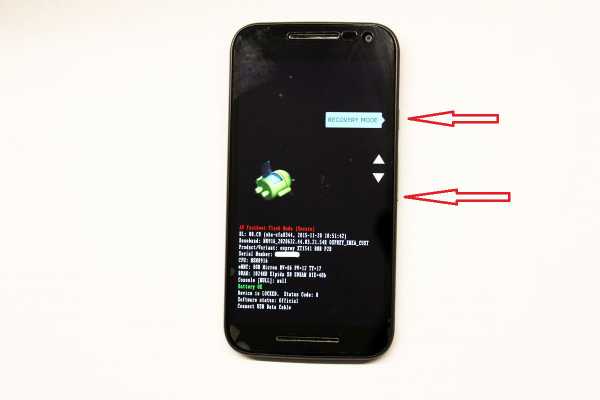
Когда телефон включится (экран загорится), отпустите кнопку питания, но продолжайте удерживать ее. Через некоторое время должна появиться информация, показанная на картинке выше.На этом этапе используем кнопки громкости (вверх/вниз), а кнопка переключения подтверждает выбор. Так что читерим на " RECOVERY MODE " и подтверждаем свой выбор переключателем.
На телефоне появится сообщение « Нет команды. "или" Нет команды. » в зависимости от установленного языка интерфейса.
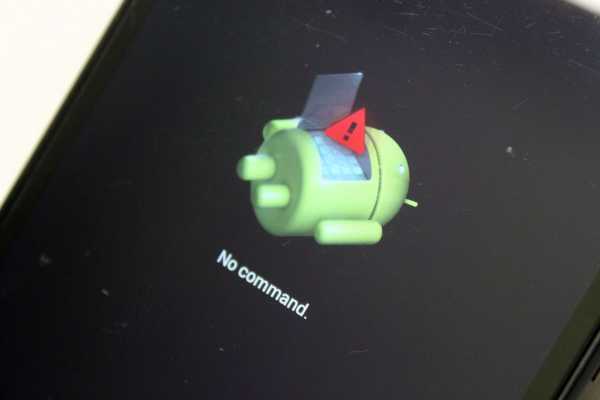
Затем удерживайте переключатель около 3 секунд, а затем нажмите кнопку увеличения громкости (VOL +).

Через некоторое время должно появиться меню " Android Recovery ".Выберите опцию « wipe data/factory reset » и кратковременно нажмите переключатель.
В следующем меню выберите " Только данные пользователя " или " Данные пользователя + персонализированный контент " и подтвердите...

После этого данные стираются. Внизу мы должны увидеть надпись « Data wipe Complete » и нас следует переместить в главное меню,

в котором выбираем " reboot system now ".

После перезагрузки выберите язык…
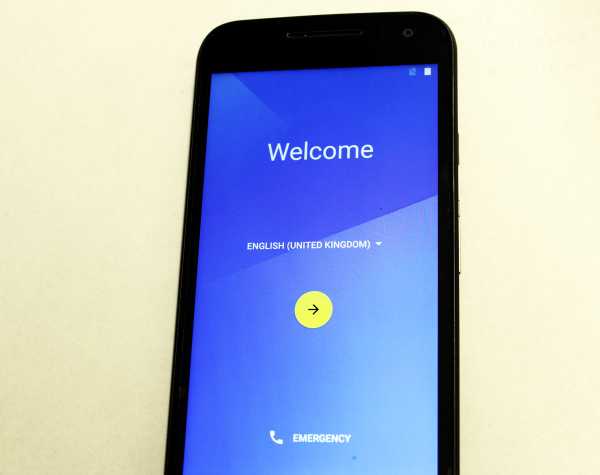
Подключаемся к сети Wi-Fi и т.д.
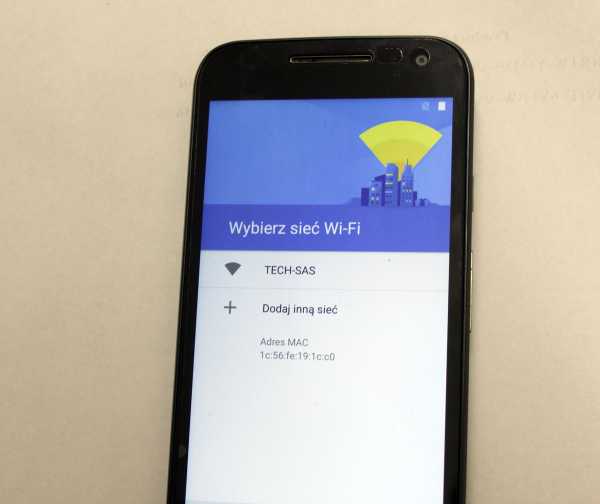
Заводские настройки восстановлены.
.Suunto 7 - Начало работы - Сброс часов до заводских настроек
Сброс часов до заводских настроек
Если у вас возникли проблемы с часами, вам может потребоваться восстановить их первоначальные настройки.
При сбросе часов к заводским настройкам автоматически выполняются следующие действия:
- Данные, хранящиеся в часах, будут удалены . (включая ваши упражнения)
- Установленные приложения и их данные будут удалены .
- Системные настройки и настройки будут удалены .
- Часы не сопряжены с телефоном. Вам нужно снова связать часы с телефоном.
Не забывайте синхронизировать (и сохранять) свои упражнения с мобильным приложением Suunto на своем телефоне. Если вам нужно сбросить настройки часов, все несинхронизированные упражнения в Журнале будут потеряны.
Сброс часов до заводских настроек
- Находясь на циферблате, проведите вниз от верхней части экрана.
- Нажмите «Настройки» «Система» «Отключить и сбросить».
- Подтвердите свой выбор, коснувшись.
Настройка и сопряжение после сброса настроек
При сопряжении часов с iPhone необходимо вручную удалить Suunto 7 из списка сопряженных устройств Bluetooth в настройках Bluetooth телефона после сброса настроек. Затем вы можете настроить часы и подключить их к приложению Wear OS by Google на своем телефоне.
ПРИМЕЧАНИЕ:Чтобы повторно подключить часы с помощью мобильного приложения Suunto на телефоне, сначала необходимо забыть о часах в мобильном приложении Suunto, а затем снова подключиться.
.
Как сбросить роутер TP-Link до заводских настроек?
Эта статья предназначена для:
Archer C1200, Archer C5400, Archer C4, Archer C5, TL-WR843ND, Archer AX10, Archer C2, Archer AX96, Archer C6U, TL-WDR3600, TL-WR710N, TL-WR741ND, TL-WR940N, Archer C80, Archer C8 , Archer AX10000, Archer C9, Archer C6, Archer C7, TL-WR1043ND, Archer AX90, TL-WR843N, Archer C5400X, Archer A20, Archer C60, Archer A1200, Archer C64, TL-MR3220, TL-WR941ND, TL-WR150KIT , Лучник C59, Лучник C58, Лучник AX4200, Лучник C3200, Лучник A2, Лучник AX75, Лучник AX73, Лучник A10, TL-WR54KIT, Лучник C50, Лучник C55, Лучник C54, TL-WR720N, TL-WR841N, TL-WR300KIT, Лучник A6, Лучник A7, Лучник AX72, Лучник A5, TL-WR542G, Лучник A8, TL-WR340G, Лучник A9, Лучник AX68, Лучник AX5300, Лучник C4000, TL-WR842N, TL-MR3040, TL-WR841HP, Лучник AX1500, TL-WDR4900, Archer AX60, TL-WR543G, Archer AX3000, Archer A2600, Archer AX55, TL-WR841ND, Archer C5200, Archer AX53, Archer AX51, Archer A2200, TL-WR743ND, Archer C3150, Archer AX50, TL-W R702N, Archer AX6000, Archer C25, Archer C24, Archer A64, Archer C2600, TL-WR340GD, Archer C21, Archer C20, TL-MR3020, TL-WR840N, Archer AX1800, TL-WR541G, TL-MR3420, Archer AX206, TL -WR842ND, Archer C900, Archer AX4400, Archer C3000, Archer C50, Archer A54, Archer AX4800, Archer C1900, Archer A2300, TL-WDR3500, TL-WR740N, Archer C20i, TL-WR1042ND, TL-WR700N, Archer C2300, Archer C1210, Archer AX23, Archer AX20, Archer AX21, Archer A3000, TL-WDR4300, Archer C2700, TL-WR2543ND, Archer C7i, Archer C90, Archer AX11000, Archer AX3200, TL-WR810N
Примечание:
1. Аппаратный сброс вернет ваше устройство к заводским настройкам. Затем следует перенастроить устройство с нуля или загрузить файл конфигурации, сохраненный до сброса.
2. Кнопка WPS/RESET расположена на задней или передней панели. Для использования функции WPS удерживайте кнопку WPS/RESET не более 5 секунд, после чего должен начать мигать светодиод WPS.
Существует два метода для сброса маршрутизатора к заводским настройкам:
Метод 1: Аппаратный сброс путем удержания кнопки WPS/RESET или только RESET
При включенном маршрутизаторе нажмите и удерживайте кнопку WPS/RESET или саму кнопку RESET не менее 10 секунд, пока не начнет мигать индикатор системы/питания, а затем отпустите.Дождитесь перезагрузки роутера с заводскими настройками.
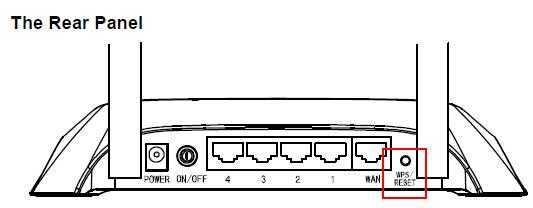
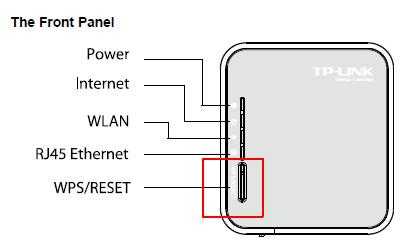
Способ 2: Использование страницы конфигурации маршрутизатора
Примечание:
1. Убедитесь, что маршрутизатор остается включенным до завершения процесса.
2. IP/адрес домена по умолчанию можно найти на наклейке в нижней части устройства, а логин и пароль по умолчанию — admin (нижний регистр).
Был ли этот FAQ полезен?
Ваш отзыв поможет нам улучшить этот сайт.
Да Нет
Что вы можете сказать об этой статье?
- Неудовлетворенность продуктом
- Слишком сложно
- Запутанное название
- Не относится ко мне
- Слишком расплывчато
- Другое
Нам интересно ваше мнение.Как мы можем улучшить этот контент?
Отправлять
Спасибо
Благодарим вас за оставленный отзыв.
Нажмите здесь, чтобы связаться со службой технической поддержки TP-Link.